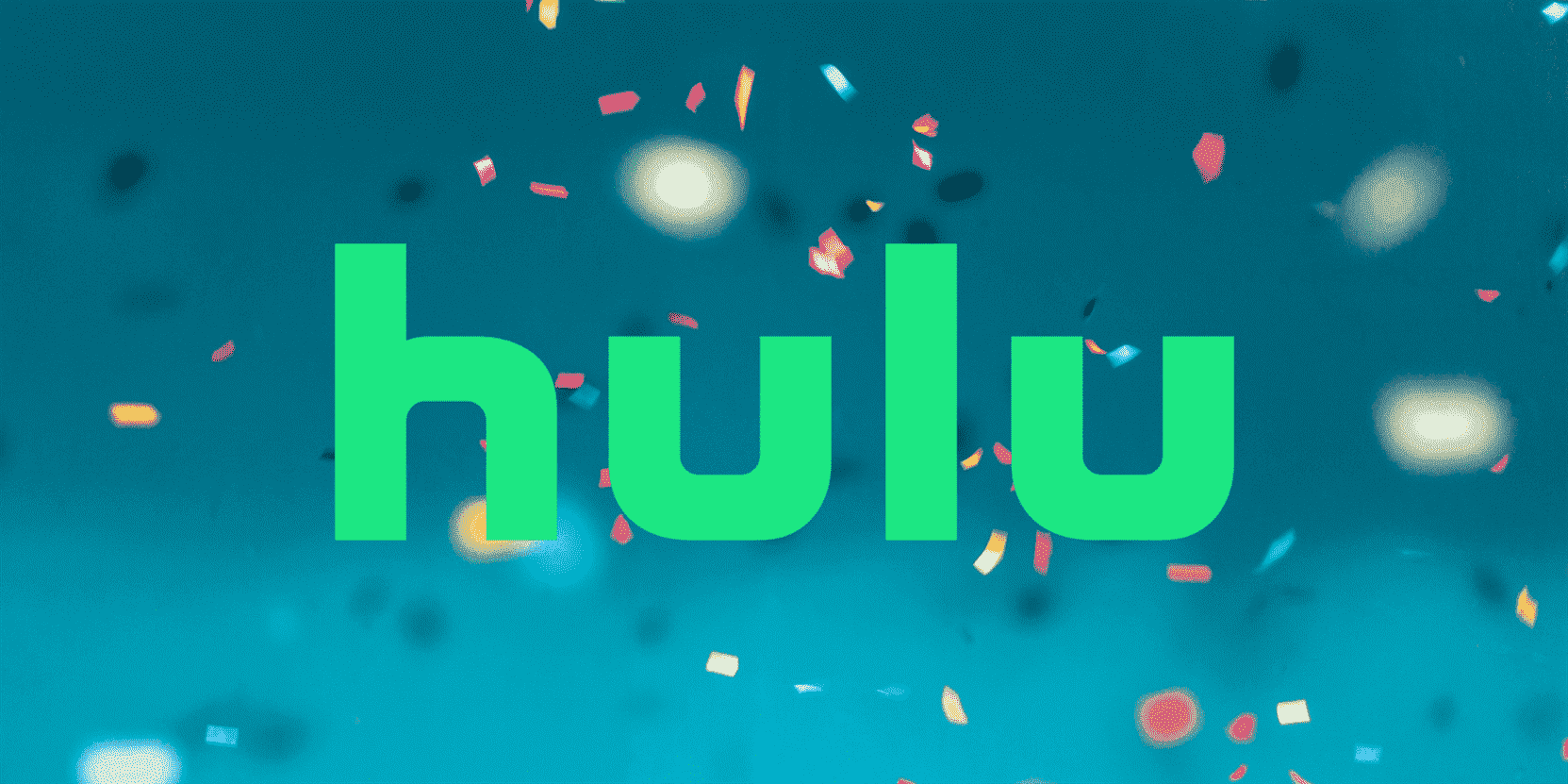Vous rentrez chez vous après une dure journée de travail, impatient de vous détendre et de regarder votre émission de télévision préférée. À votre grand désarroi, Hulu ne fonctionne pas. Il peut y avoir une multitude de raisons à cela, mais vous n’avez pas à vous inquiéter car nous avons créé le guide parfait pour résoudre vos problèmes le plus rapidement possible.
Voici toutes les façons de réparer Hulu lorsque vous rencontrez des problèmes de streaming.
1. Vérifiez si Hulu est en panne
Il existe deux principaux types de problèmes qui peuvent empêcher Hulu de fonctionner correctement. Il peut y avoir un problème de connectivité résultant d’une mauvaise connexion réseau ou d’un problème logiciel, généralement dû à un bogue ou à un problème au sein de l’application Hulu ou de votre appareil.
Avant d’essayer de résoudre ces problèmes, c’est toujours une bonne idée de vérifier si Hulu est en panne ou non. Il y a de fortes chances qu’il n’y ait aucune faute de votre côté et qu’il s’agisse d’un problème interne du côté de Hulu. Lorsqu’une émission de télévision ou un film populaire sort, une augmentation massive du nombre d’utilisateurs peut entraîner une panne du service. Hulu peut également être en panne en raison de la maintenance.
Pour vérifier si Hulu est en panne, dirigez-vous vers Downdetector et recherchez Hulu. Downdetector vous permet de voir la santé et l’état du site Web/service de n’importe quelle entreprise, ainsi que les plaintes et les problèmes auxquels les gens sont confrontés.
2. Vérifiez votre connexion Internet
Une faible bande passante ou une connexion Internet instable peut entraîner des problèmes de connectivité avec Hulu. Vous rencontrerez des difficultés avec le chargement des pages Web et la mise en mémoire tampon de la vidéo. Dans ce cas, vous devez vérifier l’état de votre connexion Internet. Utilisez un service comme SpeedOf.Me et effectuez un test de vitesse pour vous assurer que votre vitesse Internet est adaptée à Hulu. Hulu recommande 3 Mbps pour le streaming général, 8 Mbps pour les flux en direct et 16 Mbps pour le contenu 4K.
Le mauvais temps peut perturber les signaux Internet, vous devez donc être à l’affût de cela également. Essayez de réinitialiser votre routeur et assurez-vous qu’il est placé dans une zone où il ne reçoit pas d’interférences. Si vous rencontrez des difficultés avec votre connexion Internet, voici quelques conseils pour dépanner votre connexion Internet.
3. Redémarrez tous vos appareils
Si votre connexion Internet fonctionne correctement, fermez l’application Hulu et toutes les autres applications en cours d’exécution avant de la rouvrir. Tout processus temporaire doit être arrêté, ne permettant aucune interférence. Si cela ne vous aide pas, redémarrez votre appareil et évitez d’exécuter trop d’autres programmes ou applications simultanément.
Si vous utilisez une console de jeux vidéo, ne laissez pas votre jeu en pause lorsque vous utilisez Hulu, car cela peut affecter ses performances.
4. Mettez à jour l’application Hulu
Le problème ne doit pas nécessairement être de votre côté. Comme nous l’avons mentionné précédemment, il peut arriver que Hulu soit en panne en raison de complications internes. La même chose peut être dite de l’application. L’erreur peut être due à un bogue présent en son sein. En tant que tel, vérifiez s’il existe une nouvelle version de l’application disponible au téléchargement.
Visitez votre app store pour voir si une mise à jour est disponible. Sinon, envoyez une réclamation à [email protected] pour décrire votre problème et espérer que l’équipe corrige un correctif dans une future mise à jour.
Comme solution alternative, vous pouvez toujours utiliser le site Web Hulu au lieu de l’application. Si vous souhaitez regarder Hulu sur votre téléviseur, vous pouvez toujours le diffuser facilement via votre téléphone.
5. Videz le cache de Hulu
Votre cache contient des fichiers locaux qui permettent d’exécuter l’application plus rapidement et plus efficacement. Parfois, il peut être corrompu, provoquant une erreur. L’une des principales raisons des erreurs de cache est due à de mauvaises synchronisations. De nombreux problèmes Hulu se produisent en raison de la mise en cache, en particulier pour ceux qui utilisent plusieurs appareils. Lorsque Hulu synchronise vos données sur tous vos appareils, il est possible que votre cache soit corrompu si la connexion Internet n’est pas stable.
Pour résoudre ce problème, vous devez vider le cache de l’application. Si vous utilisez un smartphone, accédez aux paramètres de votre application et effacez son cache. Pour les utilisateurs de bureau, vous devrez vider le cache de votre navigateur. Si vous utilisez l’application TV, vous devrez accéder à vos paramètres et trouver le menu Applications. À partir de là, faites défiler jusqu’à l’application Hulu et effacez son cache.
6. Réinstallez l’application Hulu
Si aucune des étapes ci-dessus n’a aidé jusqu’à présent, la désinstallation et la réinstallation de l’application peuvent résoudre votre problème. La réinstallation de Hulu en tant que nouvelle application peut aider à nettoyer votre application et ses fichiers. Désinstallez l’application et rendez-vous sur votre App Store pour la réinstaller.
7. Désactiver et réactiver votre appareil
Hulu peut cesser de fonctionner s’il ne reconnaît pas votre appareil. Les chances que cela se produise sont faibles, mais il peut toujours y avoir un problème et arrêter d’identifier votre appareil. Hulu peut également cesser de fonctionner si vous êtes connecté sur plusieurs appareils à partir de plusieurs emplacements. La meilleure façon d’y faire face est de désactiver et de réactiver votre appareil.
Rendez-vous sur la page de votre compte sur Hulu et sélectionnez Gérer les appareils > Supprimer. Pour ajouter à nouveau votre appareil, connectez-vous à votre compte sur cet appareil et un code sera envoyé à votre e-mail/téléphone. Après avoir entré ce code, votre appareil sera automatiquement rajouté. Alternativement, vous pouvez entrer le code sur le Gérer les appareils section.
Asseyez-vous, détendez-vous et profitez de Hulu
Espérons que ces solutions vous ont aidé avec vos problèmes Hulu. Cela peut être gênant et compliqué à résoudre, mais une fois que tout est terminé, il est temps de vous asseoir, de vous détendre et de vous immerger dans votre émission préférée.
Toujours coller ? La plupart des erreurs Hulu sont accompagnées d’un code d’erreur. Vous pouvez contacter le support Hulu et leur demander des éclaircissements sur le code d’erreur pour comprendre la cause.
Lire la suite
A propos de l’auteur